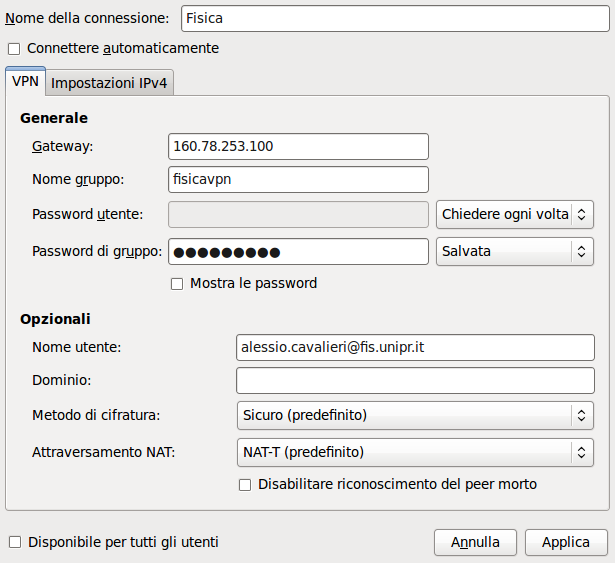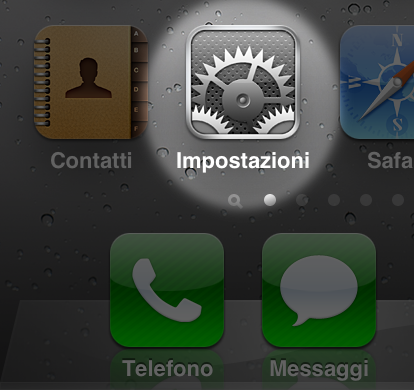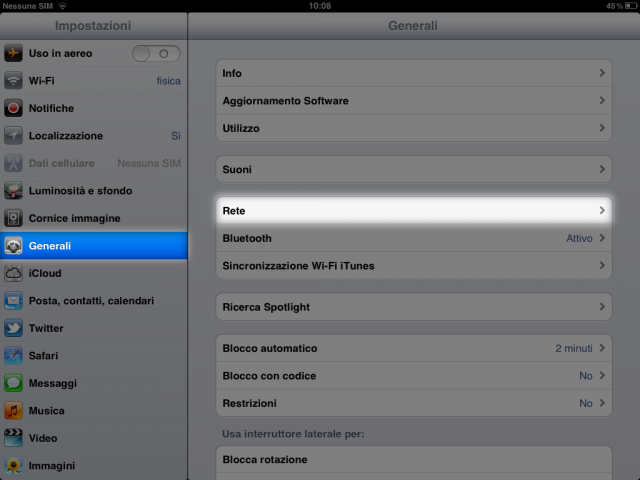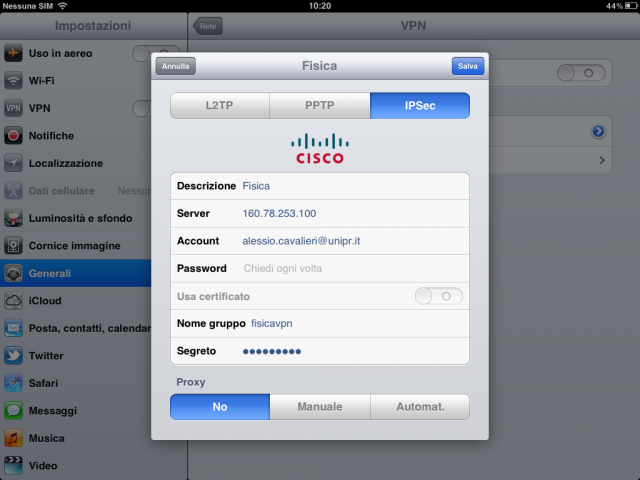Indice
ATTENZIONE!!! NUOVE ISTRUZIONI VPN
IL CLIENT CISCO VPN NON E' PIU' UFFICIALMENTE SUPPORTATO
La VPN Cisco non è più supportata, per le nuove istruzioni relative alla VPN fare riferimento a questa documentazione:
http://www.unipr.it/sites/default/files/allegatiparagrafo/20-08-2013/vpn_guida_allinstallazione.pdf
VPN
Cos'è una VPN? Una connessione tramite VPN (Virtual Private Network) permette di essere collegati da fuori l'ateneo ma di essere "visti" come si fosse all'interno, questo è utile quando si voglia accedere a risorse interne all'ateneo ma anche per accedere a riviste e siti web che sono filtrate per indirizzo di provenienza, che permettono l'accesso solo da IP dell'Università di Parma.
WEB VPN
L'utilizzo della WEB VPN permette in modo semplice di utilizzare un browser (e quindi senza la necessità di installare clients sul PC) per consultare ad esempio siti web di banche dati.
Per potere utilizzare il servizio ci si deve collegare con un normale brower web (Internet Explorer, Firefox, Chrome, etc…) alla pagina http://160.78.253.100
Viene richiesta l'autenticazione in cui si possono usare sia le credenziali di ateneo (nome.cognome@unipr.it) che quelle di fisica (utente@fis.unipr.it). Una volta autenticati le successive richieste di pagine avverranno usando un indirizzo dell'ateneo e non quello riliasciato dal provider a casa. (dovrebbe anche comparire una barra aggiuntiva all'interno del browser con pulsanti 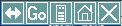 per la gestione della web vpn, se i popup sono abilitati nel browser)
per la gestione della web vpn, se i popup sono abilitati nel browser)
Nota bene: gli indirizzi che compaiono nella barra degli indirizzi, una volta attivata la web vpn, si presentano nel modo seguente (ad esempio per la home page di ateneo) https://160.78.253.100/http/0/www.unipr.it/
Se si vuole accedere ad una pagina digitando direttamente l'indirizzo nella apposita barra si deve anteporre a tale indirizzo il prefisso https://160.78.253.100/http/0/ (ad esempio per vedere www.google.it passando attraverso il tunnel VPN scrivere nella barra https://160.78.253.100/http/0/www.google.it ) oppure usando l'apposito tasto GO nei tool dell web vpn.
VPN con client su PC / MAC / Linux
Parametri:
Host 160.78.253.100 gruppo VPN: fisicavpn password gruppo: macedonio range ip assegnati: 160.78.140.x
Di seguito i dettagli per la configurazione con i vari sistemi operativi supportati.
Windows 7 / Vista
- Tramite browser web scaricare l'installatore
- http://www.fis.unipr.it/pub/win/vpn/vpnclient-win-msi-5.0.06.0160-k9.exe per Windows a 32 bit
- http://www.fis.unipr.it/pub/win/vpn/vpnclient-winx64-msi-5.0.07.0290-k9.exe per Windows a 64 bit
- Per autenticarsi inserire l'indirizzo e-mail di ateneo (es. nome.cognome@unipr.it o nome.cognome@studenti.unipr.it)
- Eseguire il setup facendo doppio click sul file appena scaricato
- Riavviare il PC come richiesto alla fine dell'installazione
- Avviare il client VPN da Start → Tutti i programmi → Cisco Systems VPN Client
- Cliccare su New per creare una nuova connessione VPN
Compilare con i seguenti dati:
Connection Entry: Fisica (ma può andare bene anche un nome di fantasia) Description: VPN Dipartimento di Fisica (ma può andare bene anche un nome di fantasia) Host: 160.78.253.100
Nella linguetta Authentication accertarsi che sia spuntata la voce Group Authentication e compilare con i seguenti dati:
Name: fisicavpn Password: macedonio Confirm password: macedonio
A questo punto il nuovo profilo ad una connessione VPN è stato creato, e per gli usi successivi sarà sufficiente fare doppio click sulla entry Fisica ed inserire come username nome.cognome@fis.unipr.it e la password per i servizi di ateneo.
Mac OS X
- Tramite browser web scaricare l'installatore
- Per autenticarsi inserire l'indirizzo e-mail di ateneo (es. nome.cognome@unipr.it o nome.cognome@studenti.unipr.it)
- Eseguire il setup del file appena scaricato
- Avviare l'applicazione Cisco VPN Client
- Cliccare su New per creare una nuova connessione VPN
Compilare con i seguenti dati:
Connection Entry: Fisica (ma può andare bene anche un nome di fantasia) Description: VPN Dipartimento di Fisica (ma può andare bene anche un nome di fantasia) Host: 160.78.253.100
Nella linguetta Authentication accertarsi che sia spuntata la voce Group Authentication e compilare con i seguenti dati:
Name: fisicavpn Password: macedonio Confirm password: macedonio
A questo punto il nuovo profilo ad una connessione VPN è stato creato, e per gli usi successivi sarà sufficiente fare doppio click sulla entry Fisica ed inserire come username nome.cognome@fis.unipr.it e la password per i servizi di ateneo.
Ubuntu
- installare il pacchetto network-manager-vpnc-gnome
sudo apt-get install network-manager-vpnc-gnome
- cliccare sull'icona delle connessioni di rete e selezionare Connessioni VPN → Configura VPN
- cliccare su Aggiungi
- selezionare VPN compatibile con Cisco (vpnc)
Compilare con i seguenti dati:
Nome della connessione: Fisica (ma può andare bene anche un nome di fantasia) Generale Gateway: 160.78.253.100 Nome gruppo: fisicavpn Password utente: (lasciare il menù a tendina su Chiedere ogni volta, maggior sicurezza) Password di gruppo: macedonio (impostare il menù a tendina su Salvata) Opzionali Nome utente: nome.cognome@fis.unipr.it Dominio: (lasciare vuoto) Metodo di cifratura: Sicuro (predefinito) Attraversamento NAT: NAT-T (predefinito)
A questo punto il nuovo profilo ad una connessione VPN è stato creato, e per gli usi successivi sarà sufficiente cliccare sull'icona delle connessioni di rete e selezionare Connessioni VPN → Fisica, inserire la password per i servizi di ateneo (es. posta, samba, ecc…)